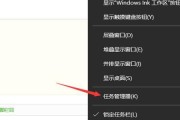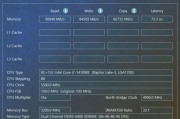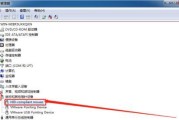在我们使用电脑的过程中,有时会遇到电脑突然黑屏的情况。这种情况常常令人困扰,因为它不仅会导致我们无法继续工作或娱乐,还可能意味着电脑硬件或软件出现故障。本文将介绍一些常见的电脑黑屏故障及其解决方法,帮助读者快速自救。

1.电源问题:
-检查电源插头是否松动。

-确保电源供应稳定,并尝试更换电源线。
-检查电源开关是否打开。
2.显示器问题:

-检查显示器是否正确连接到电脑。
-调整显示器分辨率和亮度设置。
-尝试连接其他显示器或投影仪,以确定问题是否出在显示器本身。
3.显卡问题:
-更新显卡驱动程序至最新版本。
-检查显卡是否正确安装在插槽中。
-清洁显卡金手指和插槽。
4.硬盘问题:
-检查硬盘连接线是否松动。
-进入BIOS设置,确认硬盘被识别。
-尝试使用其他硬盘或外部存储设备启动电脑。
5.内存问题:
-检查内存条是否正确插入插槽中。
-将内存条重新插拔一遍,确保良好接触。
-运行内存测试软件,检测是否有坏内存。
6.病毒感染:
-运行杀毒软件进行全盘扫描。
-更新杀毒软件的病毒库。
-手动删除可疑文件和注册表项。
7.系统故障:
-尝试重启电脑,查看是否能够进入安全模式。
-使用系统修复工具修复系统文件。
-重装操作系统。
8.BIOS设置问题:
-恢复BIOS默认设置。
-确认硬件设置是否正确。
-更新BIOS固件至最新版本。
9.软件冲突:
-卸载最近安装的软件,查看是否解决问题。
-禁用启动项,排除软件冲突。
-清理注册表和临时文件。
10.温度过高:
-检查电脑内部是否有灰尘积累,及时清理。
-更换散热器或添加风扇提高散热效果。
-使用散热软件监控温度,防止过热。
11.螺丝问题:
-检查电脑内部是否有螺丝松动。
-确保所有硬件安装牢固。
-给电脑进行整体检查和维护。
12.进程占用过高:
-打开任务管理器,关闭占用过高的进程。
-更新软件至最新版本,修复可能存在的Bug。
-定期清理系统垃圾和无用文件。
13.硬件故障:
-如果以上方法都无法解决问题,可能是硬件故障。
-咨询专业技术人员进行检修或更换硬件。
-保持电脑维修记录,以便将来参考。
14.数据备份:
-在解决电脑黑屏问题之前,先考虑数据备份。
-使用外部存储设备或云服务将重要数据备份至安全地点。
-防止数据丢失,备份至关重要。
15.
电脑黑屏问题的原因多种多样,解决方法也因情况而异。在遇到电脑黑屏时,我们可以根据上述方法逐一排查,一般能够找到解决方案。如果问题无法自行解决,建议寻求专业技术人员的帮助,避免自行拆卸电脑造成更大的损失。最重要的是,平时定期维护和保养电脑,防患于未然。
标签: #怎么办